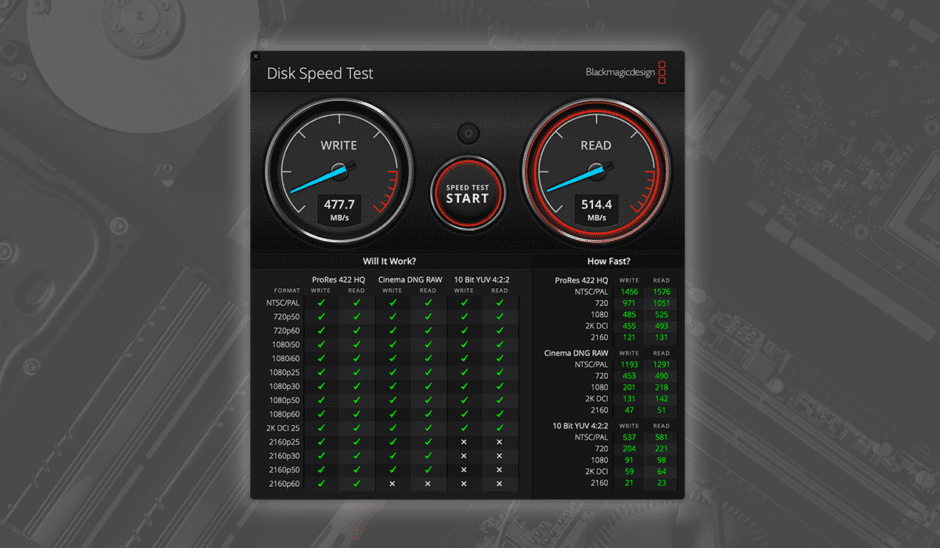本サイト内のコンテンツはNORILOGが独自に制作しています。メーカー等から商品提供を受けることもありますが、その場合は記事内に明記しております。コンテンツの内容や評価に関するランキングの決定には一切関与していません。メーカー等の指示による表示部分にはPRを表記します。記事内で紹介する商品を購入することで、当サイトに売り上げの一部が還元されることがあります。詳しくはサイト運営ポリシーをご覧ください。
購入したSSDやHDDなどの記録媒体の書き込みスピードや読み出しスピードって気になりませんか?どうも、NORI(@norilog4)です。
今回はBlackmagic Designが無償で提供している速度計測アプリ(ソフトウェア)「Blackmagic Disk Speed Test」の具体的な使い方を紹介していきたいと思います!
2012年からWordPressを利用。ブログを書いて公開はトータルで約660記事。Apple製品の他、カメラやドローンが好きです。趣味で2021年から登山やキャンプもはじめました。国交省全国包括許可承認取得済 三陸特/アマ無線4級/DJI CAMPスペシャリストを取得。運営者の詳しい情報はこちら
Blackmagic Disk Speed Testの使い方
ブラックマジック・ディスク スピードテストは、以下の手順をそのまま真似することで、SSDやHDD、SDカードの速度測定が簡単に誰でも無料で利用ができます。
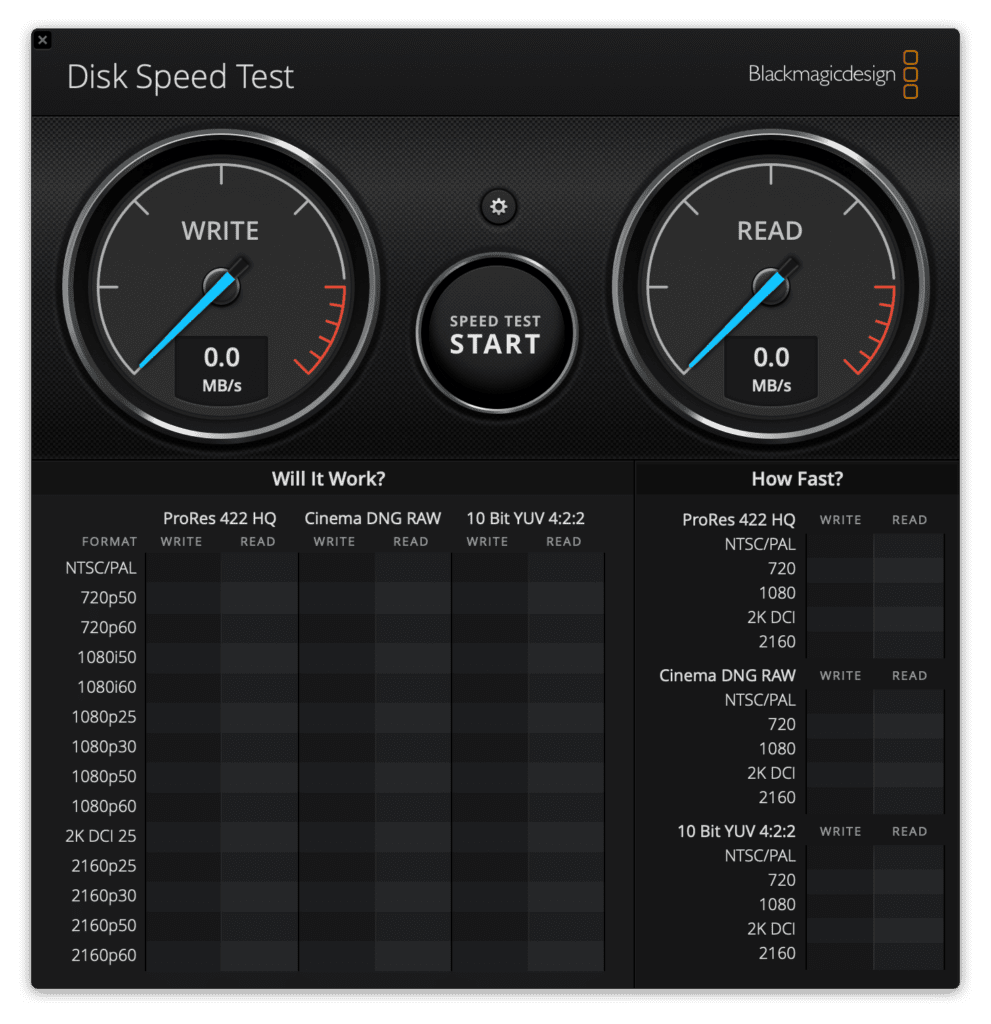
Blackmagic Disk Speed Test 起動直後画面

購入したばかりの最新のドライブのパフォーマンスをテストする場合は、5GBのストレスサイズを使用することをお勧めします。またディスクを正しく選択できていない場合には以下の通知が表示されます。
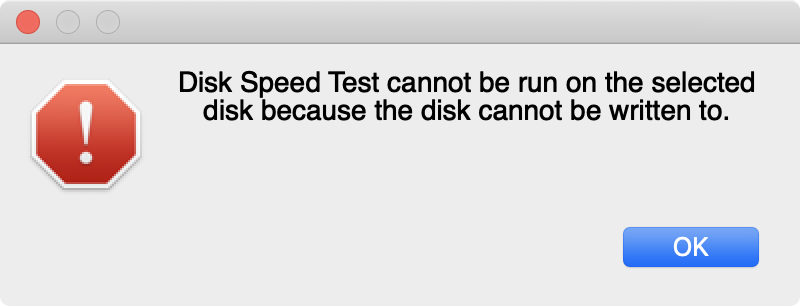
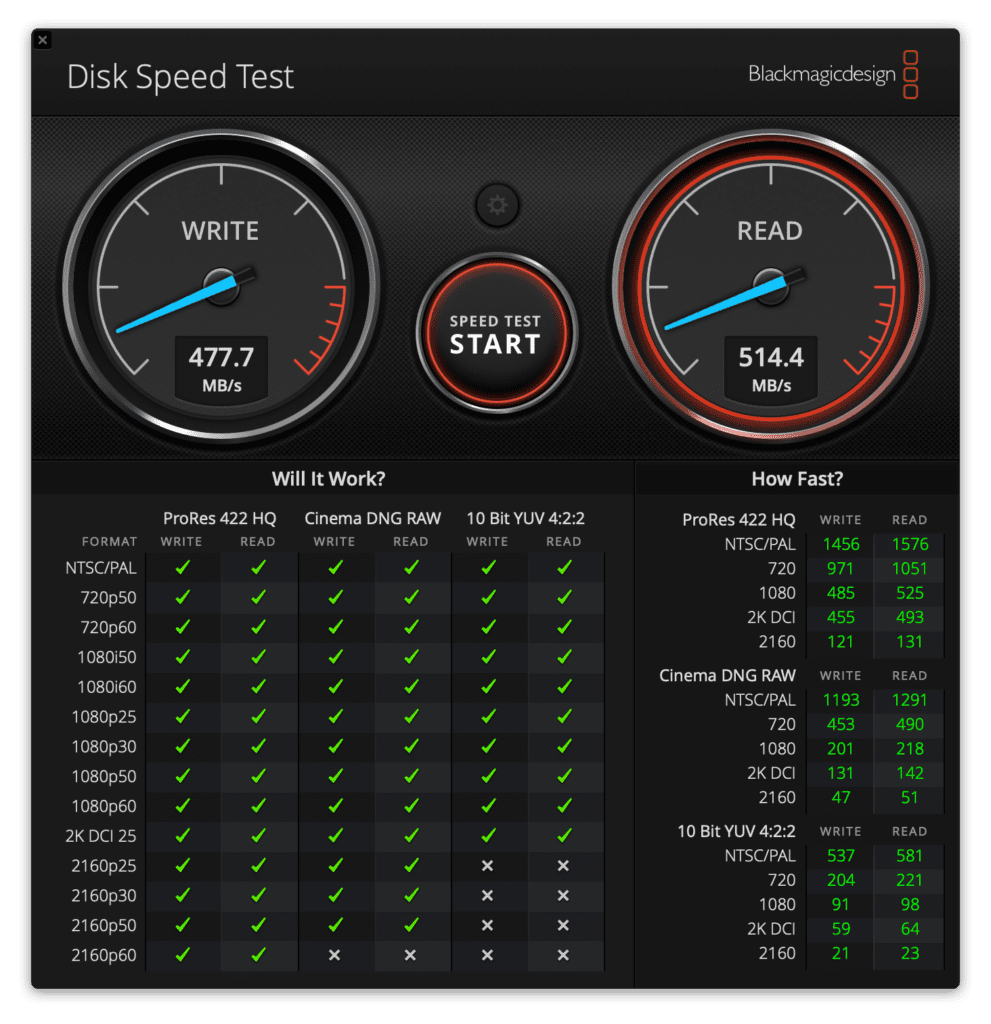
 NORI
NORI
選択したディスクの書き込み結果がすぐに数字で確認ができます。
計測結果について
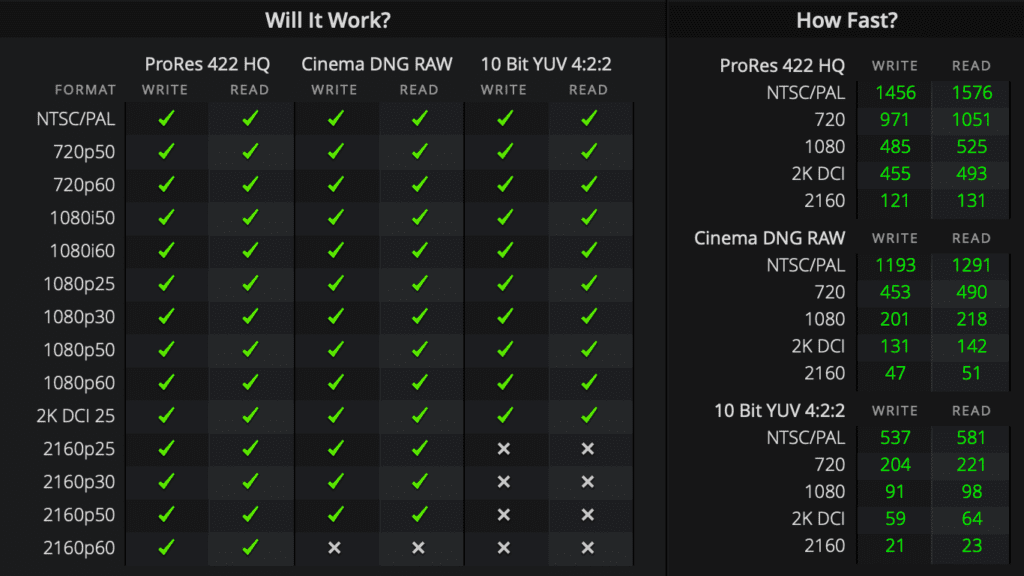
Blackmagic Disk Speed Testは映像機器メーカーのため、表示される結果はディスクベンチマークの他、映像に関係する値が表示されます。
数値の横にある マークが緑なら対応しており、グレーの マークだと非対応となります。
結果項目に表示されている内容
Will it Work?
使用しているストレージが対応できるビデオフォーマット
How Fast?
フーレムレート FPS (Frames Per Second)で、「コマ/秒」を表します。
画面の表の上にある「ProRes 422HQ」「Cinema DNG RAW」「10Bit YUV 4:2:2」と呼ばれるものはフォーマットの名称になります。
| 映像フォーマット | フォーマットの説明 |
|---|---|
| ProRes 422HQ | 不可逆映像圧縮フォーマット。アップルによりポストプロダクションのために作られたフォーマットで、Apple ProRes 422 HQ のターゲットデータレートは、1920 × 1080、29.97 fps のソースで約 220 Mbps です。 |
| Cinema DNG RAW | CinemaDNGフォーマットは、Adobe(アドビ システムズ)が2008 NAB SHOWで提唱し始めたデジタルシネマ用フォーマットで、RAW記録用の映像フォーマットです。 |
| 10 Bit YUV 4:2:2 | ソニーのベータカムVTRで使用されて以来、高画質アナログ映像信号の伝送や、デジタルビデオの記録方式として使用されている映像フォーマットです。 |
またそれ以外に縦項目に並んでいるのは、解像度の規格です。上から順に「NTSC/PAL」〜「2160p60」までありますが、下に行くほど高解像度になります。
実際に「Blackmagic Disk Speed Test」を使ってテストしてみた記事はこちら。
 驚きの軽さ!USB3.1 Gen2の超高速転送に対応 SanDisk ポータブルSSD 500GB レビュー
驚きの軽さ!USB3.1 Gen2の超高速転送に対応 SanDisk ポータブルSSD 500GB レビュー
Blackmagic Disk Speed Testの使い方まとめ
本記事は、ディスクベンチマークが測定できるBlackmagic Disk Speed Testの使い方を徹底解説したまとめ記事です。
他のサイトでも使い方を書いているところもありましたが、「ボタン押せばOK」と書かれて終わっているところが多かったので、自分の勉強も兼ねてまとめてみました。使い方の参考になると嬉しいです。
また今回紹介したテストツールの他に、Blackmagic(ブラックマジック)からは2019年8月に、Mac OS X用の新しいパフォーマンス測定ツールで、フル解像度のBlackmagic RAWをデコードすることで、コンピューターのCPU/GPU速度をテストすることができる「Blackmagic RAW Speed Test」も登場しています。
このアプリは現在Macのみ対応です。
以上、NORI(@norilog4)でした。
おすすめの外付けSSD
 データ保存用の SanDisk PortableSSD を購入するならエコパッケージ版がおすすめ!
データ保存用の SanDisk PortableSSD を購入するならエコパッケージ版がおすすめ!
 驚きの軽さ!USB3.1 Gen2の超高速転送に対応 SanDisk ポータブルSSD 500GB レビュー
驚きの軽さ!USB3.1 Gen2の超高速転送に対応 SanDisk ポータブルSSD 500GB レビュー